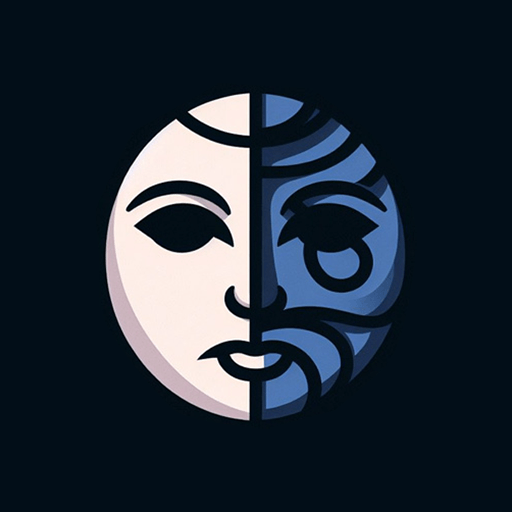BlueStacksでSquad Apps Studioのツールアプリであるソフトウェアアップデート:バージョンアップを試せば、PCやMacでのマルチタスクも難なくこなせます。
アプリについて
アプリのアップデートを忘れがちなあなたにちょうどいいのが、「ソフトウェアアップデート:バージョンアップ」。デバイスの中に入っているアプリやシステムのアップデート状況をひと目でチェックできて、更新しそびれる心配がグッと減ります。あれ、どのアプリが古いんだっけ?なんてこともなく、スッキリ管理できて気持ちいいですよ。
主な機能
-
ワンタッチでアップデート状況チェック
スキャンボタンを押すだけで、インストール済みのアプリとシステムソフトウェアが最新かどうかをパパッと確認。面倒な手順はなし。 -
システムアップデートのお知らせ
お使いのAndroidのシステムバージョンもチェックできるので、OS自体のアップデートがあるかもすぐ分かります。 -
アプリ一覧の整理
デバイスに入ってるアプリを全部リスト表示。使ってないアプリもすぐ見つけられ、消したいアプリの整理もサクサクできます。 -
システムアプリの詳細表示
バージョンや最終更新日など、普段あまり見ないシステムアプリの情報も知ることができます。 -
アプリ利用状況の管理
どのアプリをどれくらい使っているかが見えるので、無駄に時間使ってないかな?と気になるときにも便利。 -
Androidバージョンの確認
デバイスとの相性や互換性が気になるとき、Androidバージョンの詳細もすぐ調べられるので安心。 -
まとめてアンインストール
一度にいくつかのアプリを選んでアンインストールできるバッチ機能付き。いらないアプリを一気に片付けるのがラクです(※システムアプリは消せません)。 -
アプリの復元もサポート
前に消してしまったアプリをもう一度インストールしたいときも、復元オプションで再アクセスが簡単です。 -
デバイス情報もわかる
モデル名・OSバージョン・RAMやストレージ容量、デバイスIDなどの情報もしっかり表示されます。
「ソフトウェアアップデート:バージョンアップ」は、Squad Apps StudioのToolsジャンルのアプリ。パソコンでBlueStacks経由でもサクッとアプリチェックができますよ。アップデートを見逃しがちな人にこそおすすめな一つです。
BlueStacksに切り替えて、PCやMacでアプリを最大限に活用しましょう。